Ustvarjanje zagonskega bliskovnega pogona v Daemon Tools Ultra

- 2834
- 665
- Willie Swift
Vsak dan so optični diski v vsakdanjem življenju vse manj uporabljeni, čeprav je bila pred desetimi leti na njih večina operacij z zunanjimi mediji. Proizvajalci osebnih računalnikov in prenosnikov vse bolj opuščajo optični pogon v prid drugim, pomembnejšim elementom. Kako biti stari ljudje, ki so navajeni uporabljati navadne diske za svoje potrebe? Zanje je ta članek, v katerem bomo ugotovili, kako ustvariti bliskovni pogon za nalaganje sistema Windows v programu Orodja Daemon.

Orodja Daemon je optimalna za ustvarjanje sistema Windows Bootloader.
Kaj potrebujemo?
Večina uporabnikov ima že sama orodja Daemon, vendar različice Lite. Potrebujemo pa različico Ultra, ki jo bomo morali prenesti ločeno. Če ga že imate - v redu! Dejstvo je, da je v tej različici priprava na snemanje tako primerna za uporabnika, funkcija je na voljo tudi v poskusni različici, kar ni mogoče povedati o različici "luč". Na namestitvi se ne bomo zadržali, program v tem smislu se obnaša enako kot vsi drugi - prenesli namestitveno datoteko in nameščeni brez težav.
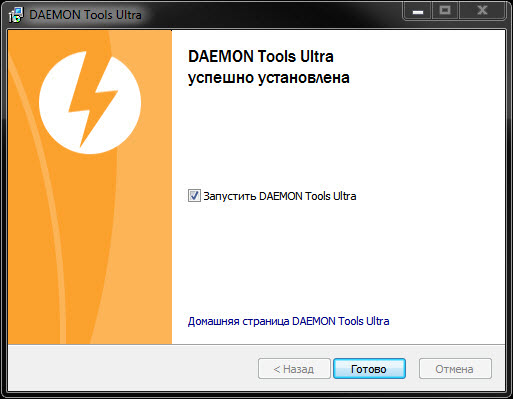
Seveda potrebujemo sliko samega operacijskega sistema Windows, da jo v prihodnosti zapišemo na bliskovni pogon. Razširitev, ki jo podpira program: *.MDS, *.Mdx, *.B5T, *.B6t, *.Bwt, *.CCD, *.Iztočnica, *.Isz, *.Nrg, *.CDI, *.ISO. Po potrebi lahko katero koli podprto obliko pretvori v *.Mdf, *.MDS in *.MDX vgrajene -in značilnosti programa. Previdno izberite polnjenje operacijskega sistema, ki je primerno za vas, pogosto obrtnike popolnoma nepotrebne ali posebne programe in nadgradnje v sklopu.
Nadaljujemo do zapisa
Nadaljujemo z ustvarjanjem zagonskega bliskovnega pogona. Različice orodij Daemon v zvezi s tem - izjemno priročen program. Nepotrebna dejanja niso potrebna, vse je preprosto in jasno. Zagnali smo program, pred nami se je pojavilo delovno okno. Na plošči na vrhu moramo klikniti gumb "Orodja" in nato izbrati "Napišite nalaganje slike na USB ...".
Takoj v vrstici "Drive" s seznama Drop -Down izberite Naše medije, ki smo jih prej vstavili v računalnik. Da ne bi naredili napake, je bolje odstraniti nepotrebne nosilce iz ostalih pristanišč, če so. Naslednja vrstica je "pot do slike". Če se spomnite poti, jo vnesite. Za navadne smrtnike je malo desno gumb, ki močno poenostavi iskanje. Samo najdemo našo sliko in kliknemo gumb "Odpri". Na območju na levi je slika pobarvana, ki prikazuje odstotek nosilca. Slika označuje vse osnovne podatke o glasnosti, tako da ste prepričani, da se bo vaša slika prilegala na medij.
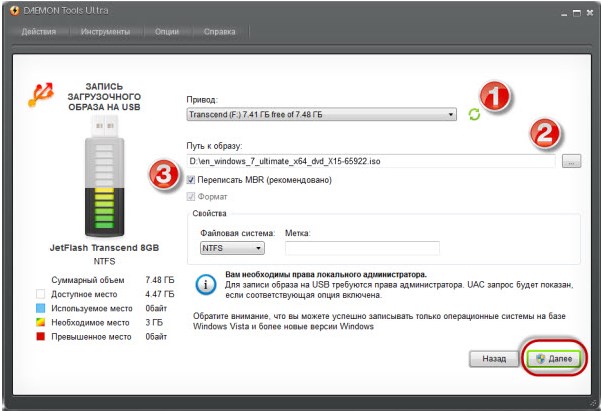
V potrditvenem polju v potrditveno polje "Prepiši MBR", to pomeni, da bo posodobljeno glavno snemanje nalaganja, tako da lahko računalnik razume, da je pred njim zagonski bliskovni pogon. V potrditveno polje vstavite potrditev in izberite datotečni sistem, v katerem bo pogon oblikovan. Če ne veste, kaj bi izbrali - dajte "NTFS", ne boste izgubili. Če tudi vaša slika z glasnostjo več kot štiri gigabajte, ne morete ustvariti zagonskega bliskovnega pogona pod datotečnim sistemom FAT32. V večini primerov bodo NTFS bolj prednostna možnost. Kliknite gumb "Naprej", postopek obdelave se začne, lahko pričakujemo. Zapis lahko odstranite v smeti z gumbom »Skrij« po koncu, ki se vrne skozi isti meni.
S programom Daemon Tools se nalaganje bliskovnega pogona hitro opravi in vam ni treba sprejeti nobenih dodatnih ukrepov, naprava je pripravljena za uporabo, ostane samo za ponovno zagon, konfiguriranje BIOS (nalaganje prioritete z USB) in nadaljujte z namestitvijo.
Zaključek
V našem primeru je bil zabeležen operacijski sistem Windows 7, Daemon Tools pa so se s to nalogo odlično spoprijeli, nakladalni bliskovni pogon je bil pripravljen v samo nekaj minutah, namestitev operacijskega sistema pa je potekala brez oblog. Danes je ta metoda ena najpreprostejših, za uporabnike novincev je to ena najboljših možnosti za ustvarjanje zagonskih flash pogonov.
Če imate vprašanja - vprašajte jih v komentarjih!
- « Namestitev Debian Linux s bliskovnega pogona
- Ustvarjanje zagonskega bliskovnega pogona z operacijskim sistemom Windows z uporabo diskpart »

